在 GitHub 申請好帳號一陣子了,雖然我常寫程式的地方是 FreeBSD 或 Linux 系統,但回家休閒卻是使用 Windows 環境,偶爾寫寫筆記當然就很懶得再連去 Unix 環境。於是,關於 Git 的使用一直有點遲緩,再加上工作上多是 svn 的世界,久了沒用都忘光了。最近打算善用一下 GitHub 空間,除了可以擺擺程式做版本控制外,還可以拿來擺文件或學習筆記所需的暫存檔嘛。因此開始想辦法找找 Windows 上方便的 Git 使用環境,就看到 PIXNET Lab 的文章 - Git on Windows 和 help.github - Set Up Git (Windows) 兩篇文章,經測試,寫了篇筆記。有了視窗介面,我應該會開始善用他了。
準備檔案:
- msysgit - Git for Windows - Google Project Hosting (msysGit-fullinstall-1.7.4-preview20110204.exe)
- tortoisegit - Porting TortoiseSVN to TortoiseGIT - Google Project Hosting (Tortoisegit-1.6.5.0-32bit.exe)
- PuTTYgen - PuTTY Download Page (puttygen.exe)
流程:
先安裝 msysgit,一切都用預測選項,過程會跑一陣子,接著再安裝 Tortoisegit ,這就很快結束,接著使用 puttygen 產生 Key Pair。按下 Generate 後,接著必須移動滑鼠,將透過滑鼠位置當作亂數來產生 key pair 囉。
建好 Public key 和 Private key 後,按下 Save private key 儲存在恰當的位置,並且把 Public Key (上面 Public key for pasting into OpenSSH authorized_keys file 框框內的資料) 圈選複製一下,並到 GitHub 網站 Account Settings 頁面裡的 SSH Public Keys 項目中 Add key 吧!
東西都準備妥了,接著才正式要跟 GitHub 來溝通取資料囉,首先透過滑鼠右鍵,在桌面上可以按右鍵看到 Git 選單,按下 Git clone 會彈跳出視窗,按下Yes 後則是設定 TortoiseGit 裡 MSysGit 的位置,預設是 C:\msysgit\msysgit\bin
最後,則是可以透過視窗介面跟 GitHub 取資料下來,而我已經透過 GitHub 網頁介面建立一個專案,所以可以在該網頁上看到 Git 位置:git@github.com:my_giyhub_id/my_project.git,填寫好後,別忘了選擇 Load Putty Key 位置,則是一開始用 puttygen.exe 產生的 private key 位置囉!如此一來,就可以下載資料下來,並且在該目錄裡按滑鼠右鍵可以看到 Git 相關的操作。
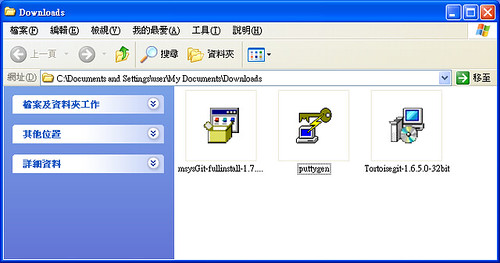
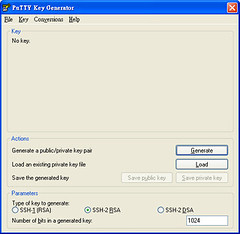
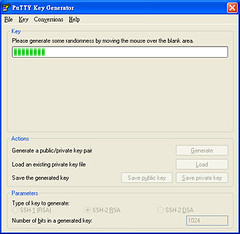
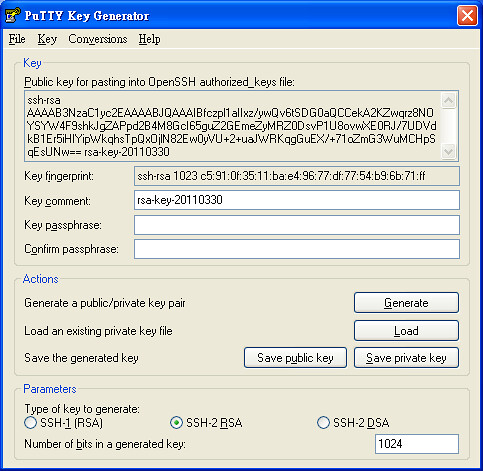
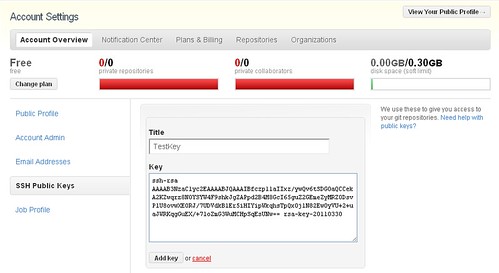
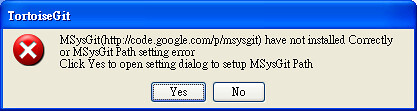
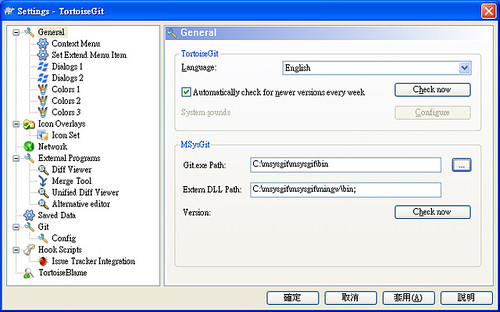
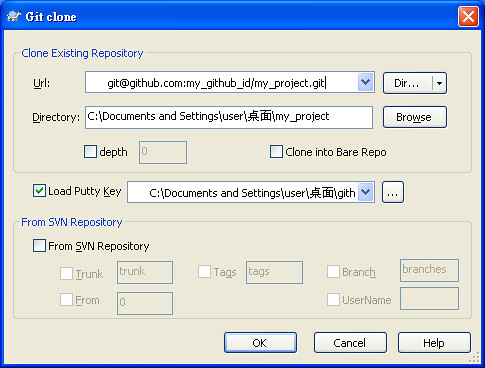
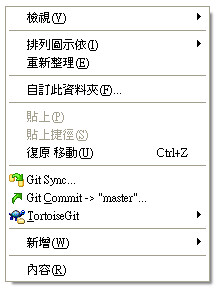
沒有留言:
張貼留言